
Visual Studio Code에서 여러 폴더를 관리하는 것이 혼란스럽나요? 이제 걱정할 필요가 없습니다. PHP Editor Banana는 VSCode에 여러 폴더를 쉽게 추가하여 작업 공간을 새로운 모습으로 만드는 방법에 대한 자세한 가이드를 제공합니다. 이 문서에서는 프로젝트를 효과적으로 구성하고 관리하는 데 도움이 되도록 여러 폴더를 추가, 제거 및 구성하는 간단한 단계를 안내합니다. VSCode의 강력한 기능을 활용하고 개발 효율성을 높이는 방법을 알아보려면 지금 읽어보세요!
첫 번째 단계에서는 클릭하여 최신 버전의 [vscode 편집기]를 엽니다(아래 그림 참조).
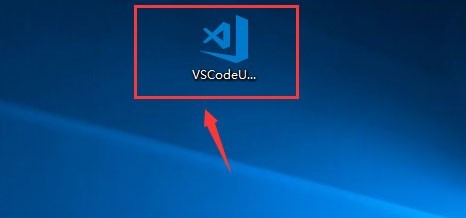
두 번째 단계로 vscode 편집기 인터페이스에 들어간 후 [리소스 관리자 아이콘]을 클릭하면 작업 공간이 표시됩니다(아래 참조). .
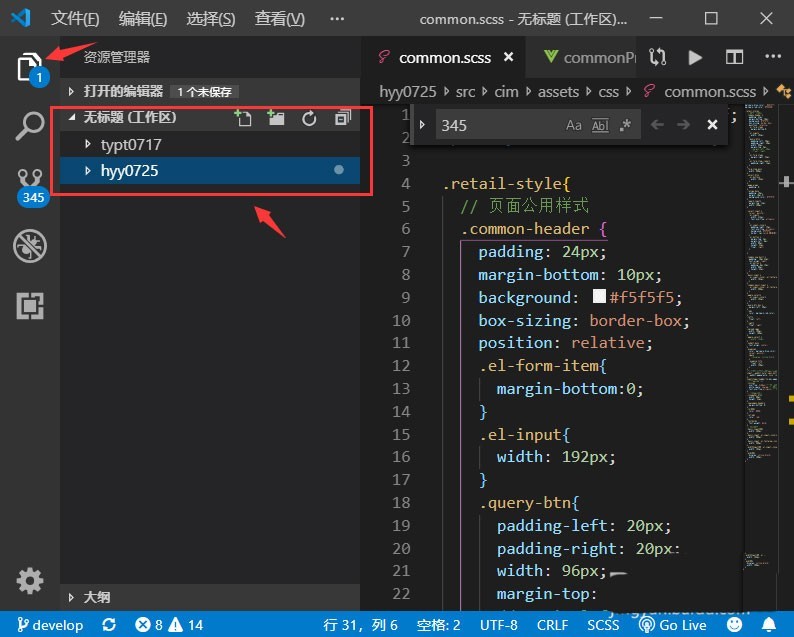
세 번째 단계에서는 인터페이스 오른쪽 상단에 있는 [파일] 버튼을 클릭합니다. 파일을 클릭하면 인터페이스에 [작업 공간에 폴더 추가] 버튼이 나타납니다. 아래 그림과 같이).
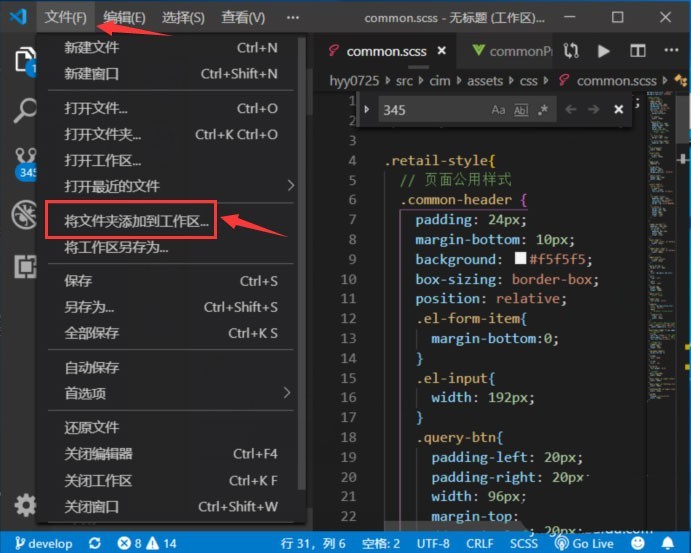
4단계, 작업 공간에 추가할 폴더를 선택한 다음 [추가] 버튼을 클릭합니다(아래 그림 참조).
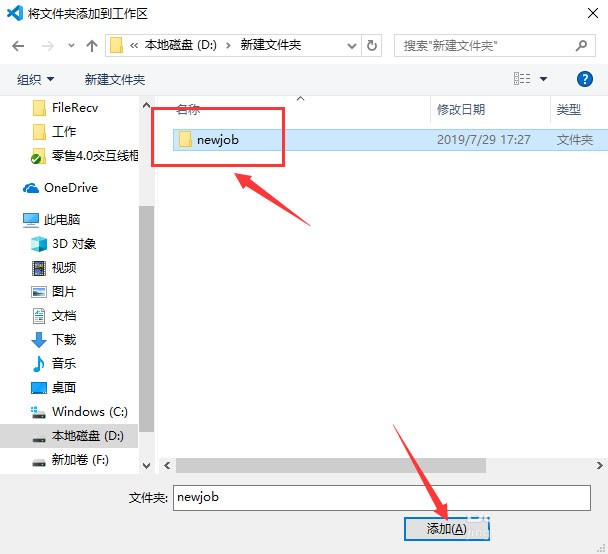
다섯 번째 단계에서는 리소스 관리 인터페이스로 돌아가서 작업공간에 추가된 폴더를 볼 수 있고 자유롭게 개발 전환을 할 수 있습니다(아래 그림 참조).
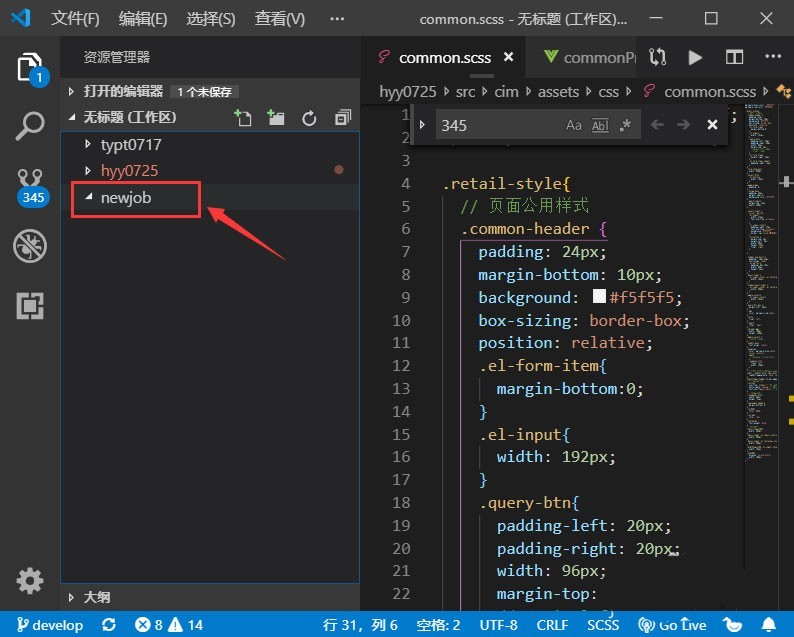
위 내용은 vscode 작업 공간에 여러 폴더를 추가하는 방법_vscode 작업 공간에 여러 폴더를 추가하는 방법의 상세 내용입니다. 자세한 내용은 PHP 중국어 웹사이트의 기타 관련 기사를 참조하세요!